질문: Microsoft Store 페이지를 로드할 수 없습니다. 새로 고침하고 다시 시작해도 도움이 되지 않습니까? 빠른 참고 사항: 많은 Windows 11 사용자가 Microsoft Store를 사용할 때 페이지가 로드되지 않는 문제를 겪고 있습니다. 새로 고치거나 다시 시작해도 도움이 되지 않습니다. 읽기 안내: 이 문제를 해결하는 데 도움을 주기 위해 PHP 편집자 Yuzai가 자세한 단계별 가이드를 편집했습니다. 다음 섹션에서 안내합니다. 네트워크 연결 확인 캐시 지우기 실행 중인 Microsoft Store 재설정 문제 해결 Microsoft Store 재설치
win11 Microsoft Store에서 페이지 솔루션을 로드하지 못했습니다
방법 1
1. 먼저 하단에서 win을 마우스 오른쪽 버튼으로 클릭합니다. 왼쪽 모서리 아이콘을 클릭하고 설정을 클릭하세요.
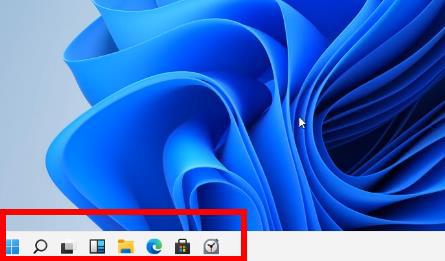
2. 그런 다음 Windows 설정에서 네트워크 및 인터넷을 클릭합니다.

3. 그런 다음 오른쪽의 고급 네트워크 설정에서 네트워크 및 공유 센터를 찾을 수 있습니다.
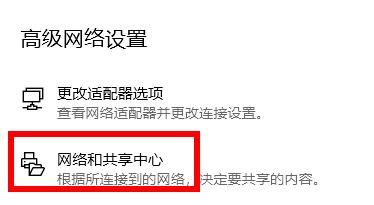
4. 입력 후 왼쪽 하단의 인터넷 옵션을 클릭합니다.
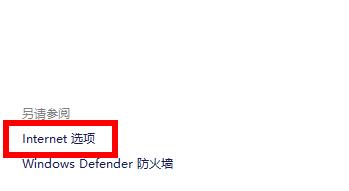
5. 마지막으로 옵션에서 고급 탭을 클릭하고 TLS 1.1 및 1.2 사용을 선택하세요.
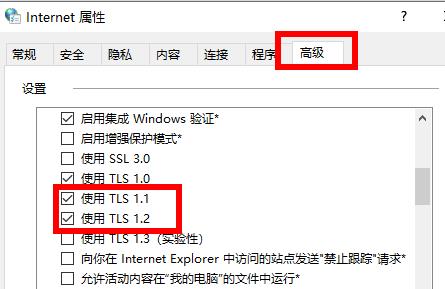
방법 2
1. 먼저 바탕화면 왼쪽 하단의 시작 아이콘을 클릭하세요.
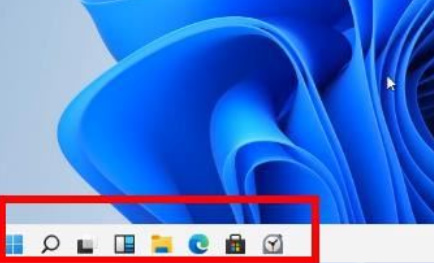
2. 명령 프롬프트를 선택하여 엽니다.
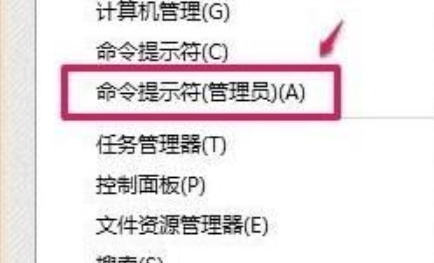
3. 창을 연 후 Werset을 입력하고 Enter를 누릅니다.
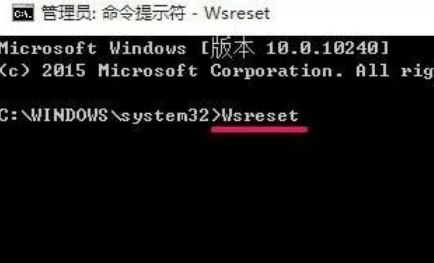
4. 마지막 페이지가 원활하게 로딩됩니다.
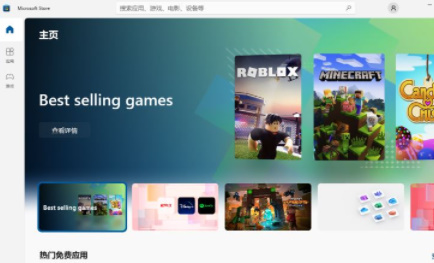
위 내용은 Win11에서 Microsoft Store 페이지를 로드하지 못하는 문제에 대한 해결 방법의 상세 내용입니다. 자세한 내용은 PHP 중국어 웹사이트의 기타 관련 기사를 참조하세요!